Affinity Photo2提高图像清晰度的方法
时间:2024-01-01 15:12:21作者:极光下载站人气:36
Affinity Photo2成为我们非常喜欢的一款图像编辑软件,我们在进行图像编辑的时候,如果你想要将图像的清晰度调整一下,那么就可以进入到滤镜下的锐化子选项中进行查找清晰度这个功能来操作即可,有的小伙伴喜欢对图像进行编辑设计,当你喜欢的图片是比较模糊的,那么就可以通过调整图片的锐化清晰度的参数来提高图像的高清显示就好了,设置方法是很简单的,下方是关于如何使用Affinity Photo2调整图像清晰度的具体操作方法,如果你需要的情况下可以看看方法教程,希望对大家有所帮助。
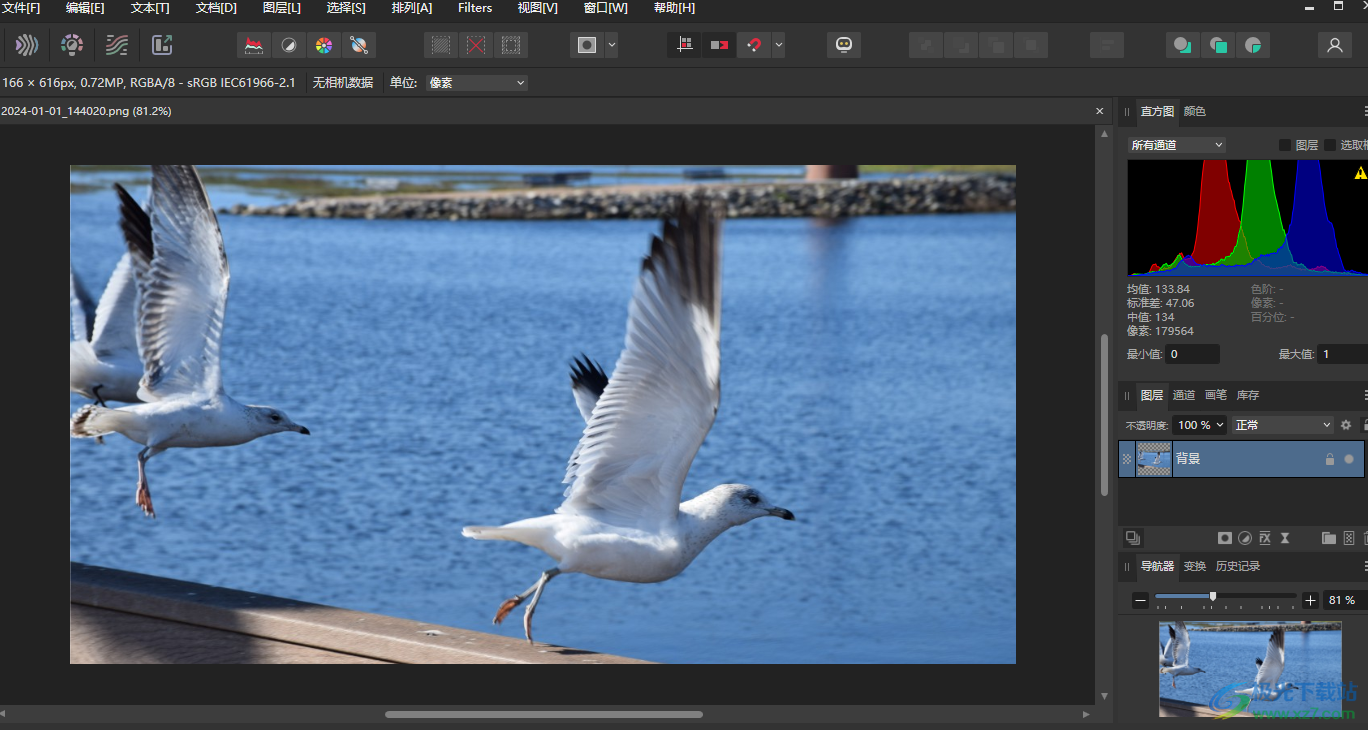
方法步骤
1.首先,我们需要进入到Affinity Photo2中,在页面的顶部位置点【文件】选项,之后点击【打开】选项将图像添加进来。
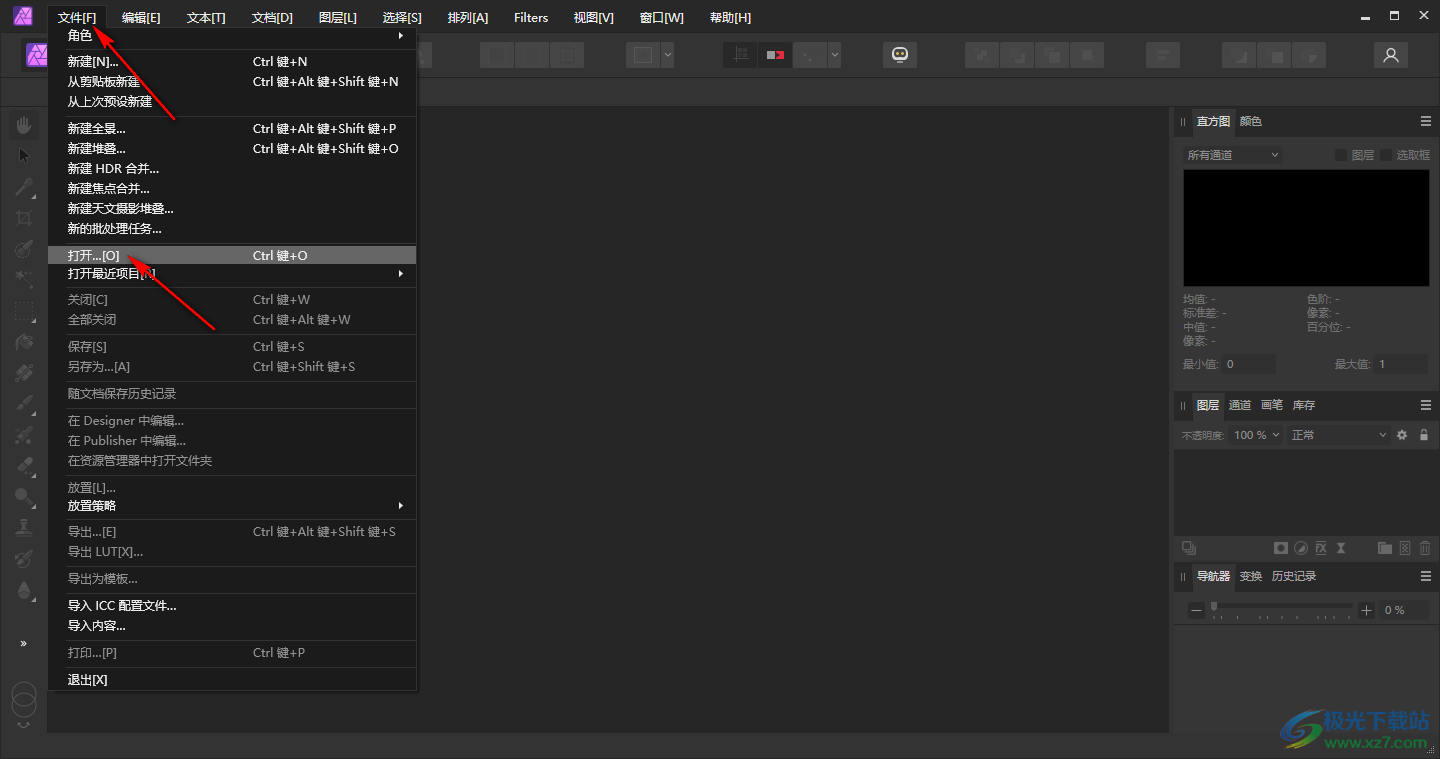
2.将图像添加进来之后,将鼠标移动到页面顶部的【filters】选项的位置,将其进行点击。
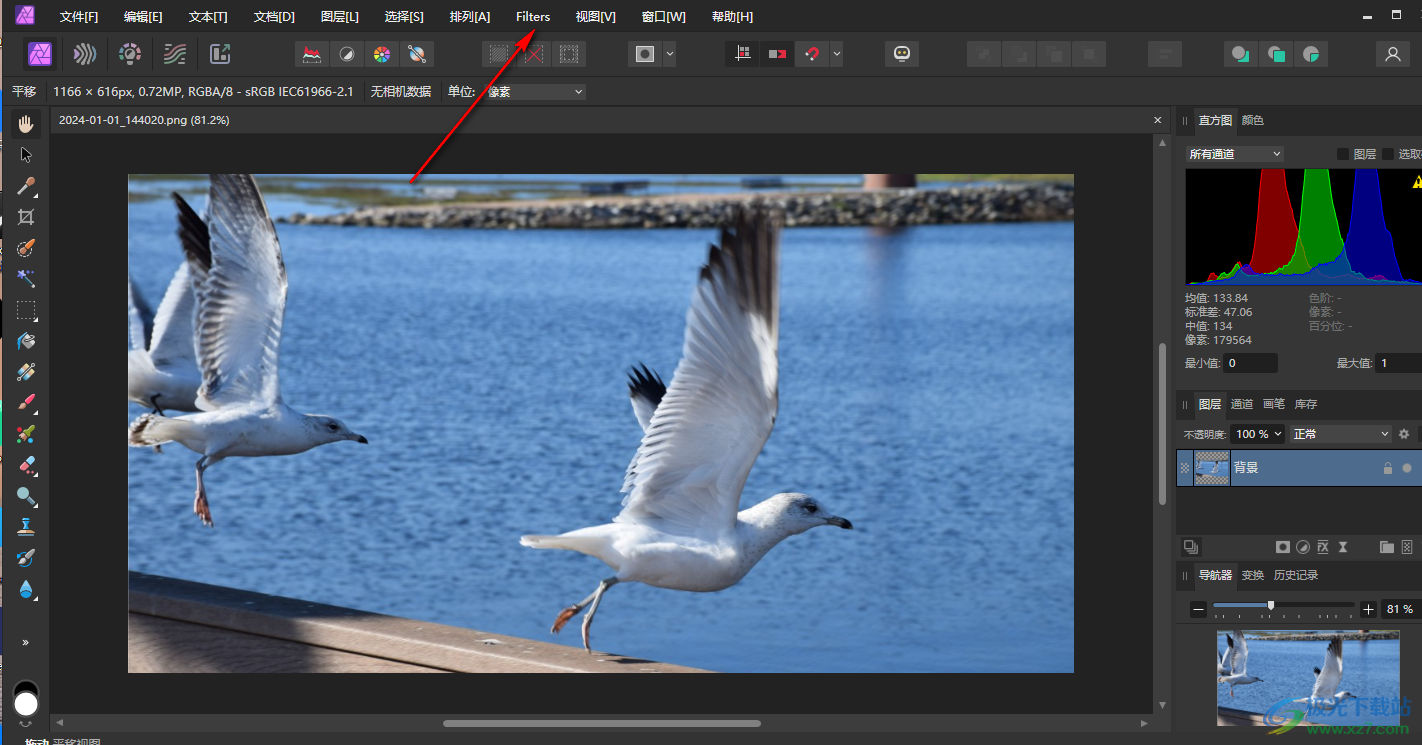
3.随后,就会在下方的位置弹出一个子选项,我们点击【锐化】选项,再在旁边的子选项中将【清晰度】选项进行左键点击。
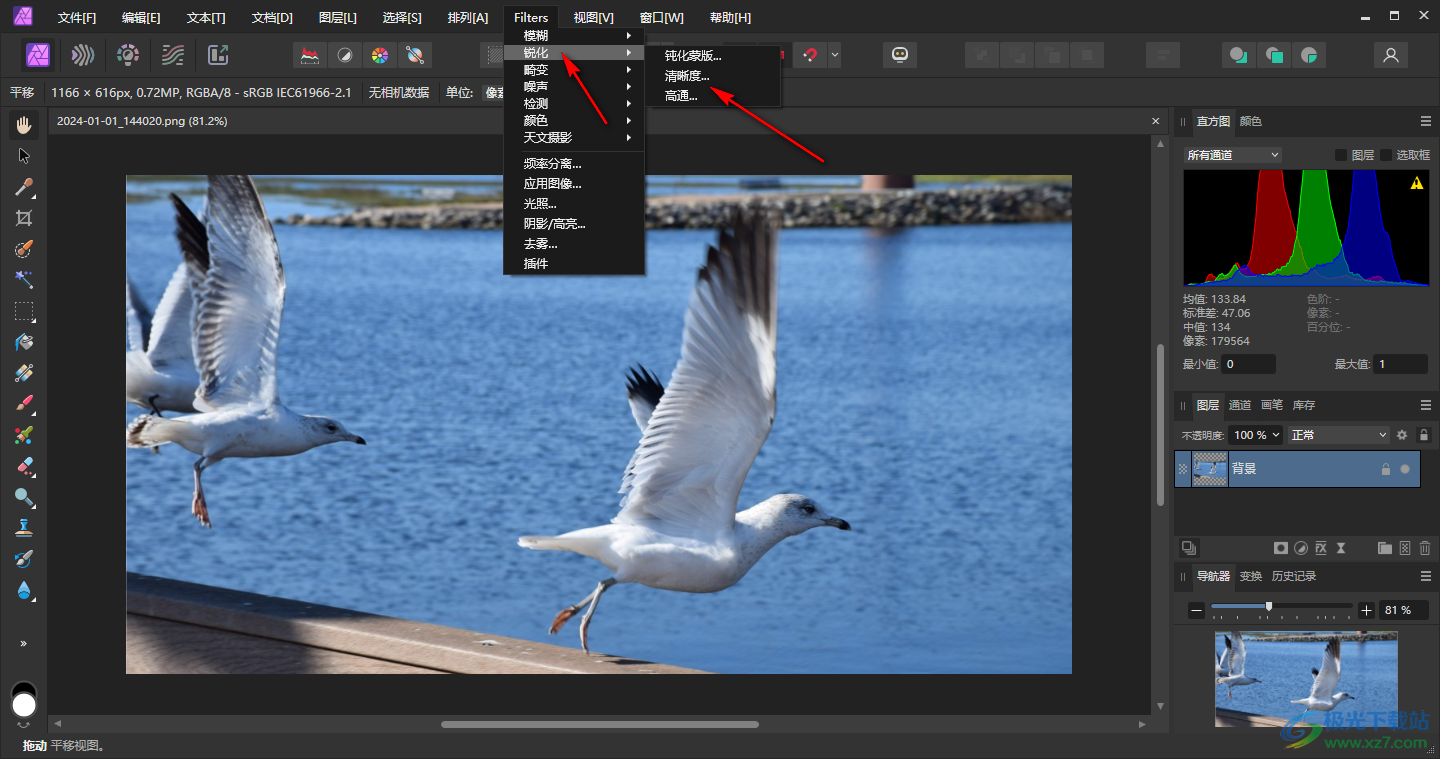
4.这时,我们就可以在页面上查看到一个清晰度的调整窗口,直接用鼠标在页面窗口中进行拉动滑动条进行调整即可,向右移动可以提高清晰度。
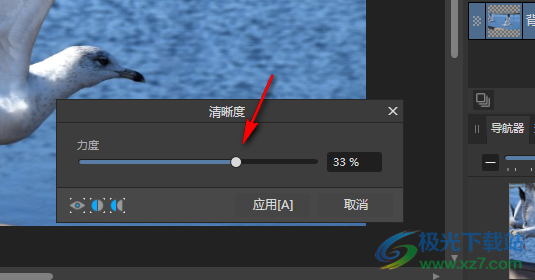
5.之后返回到编辑页面中,就可以看到图像的清晰度是有一定变化的,如图所示。
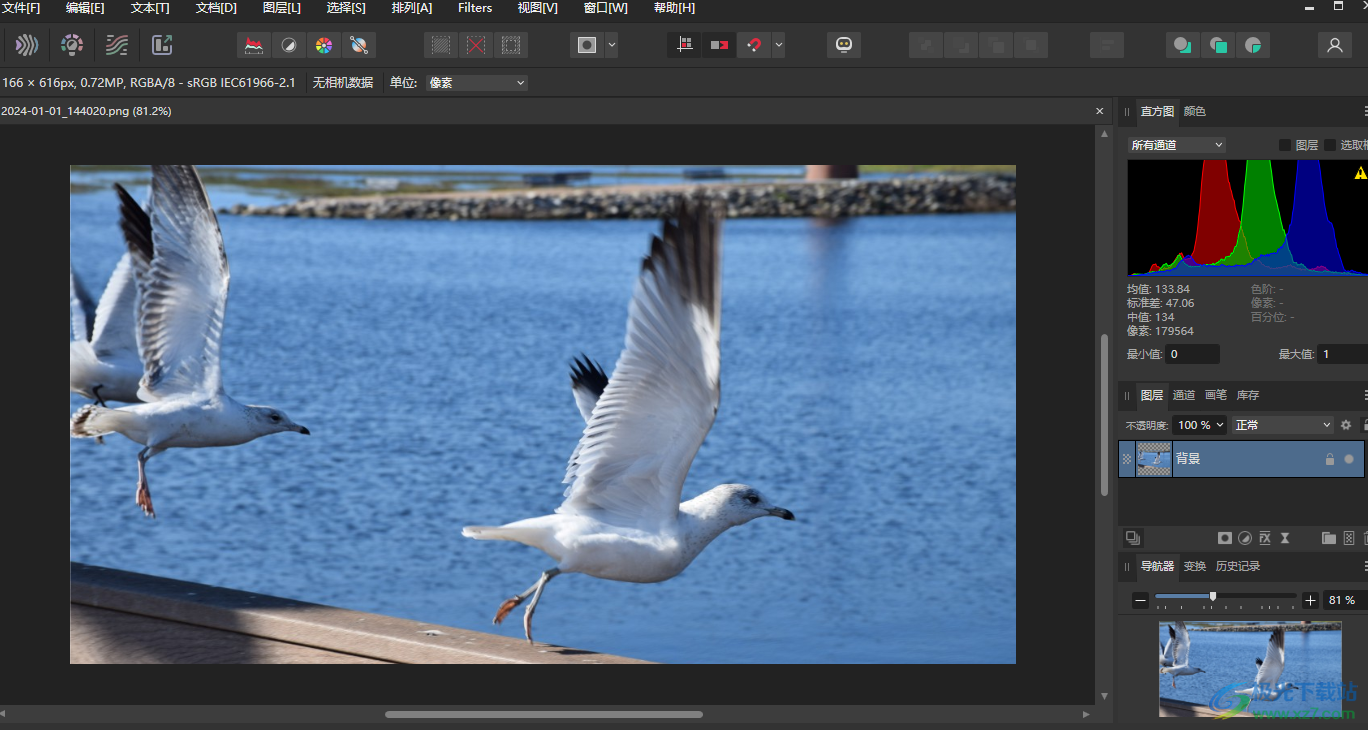
以上就是关于如何使用Affinity Photo2提高图像清晰度的具体操作方法,如果你喜欢的图像是比较模糊的,那么通过对图像进行锐化设置,调整图像的锐化清晰度参数就可以了,感兴趣的小伙伴可以操作试试。
[download]596794[/download]
相关推荐
相关下载
热门阅览
- 1百度网盘分享密码暴力破解方法,怎么破解百度网盘加密链接
- 2keyshot6破解安装步骤-keyshot6破解安装教程
- 3apktool手机版使用教程-apktool使用方法
- 4mac版steam怎么设置中文 steam mac版设置中文教程
- 5抖音推荐怎么设置页面?抖音推荐界面重新设置教程
- 6电脑怎么开启VT 如何开启VT的详细教程!
- 7掌上英雄联盟怎么注销账号?掌上英雄联盟怎么退出登录
- 8rar文件怎么打开?如何打开rar格式文件
- 9掌上wegame怎么查别人战绩?掌上wegame怎么看别人英雄联盟战绩
- 10qq邮箱格式怎么写?qq邮箱格式是什么样的以及注册英文邮箱的方法
- 11怎么安装会声会影x7?会声会影x7安装教程
- 12Word文档中轻松实现两行对齐?word文档两行文字怎么对齐?
网友评论